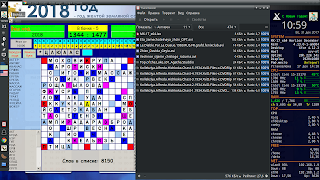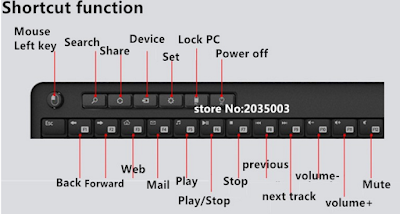Запись образа ISO на флешку 2 ГБ с помощью unetbootin или через ком.строку (указать правильное название образа, с путем, и имя устройства sdX):
Загрузка с флешки, F2 - выбор русского языка (переключение языков Ctrl_Shift, пароль root - root), F3 - выбор часового пояса
>7 ГБ (обычно делаю 10, а для минимальной установки на сервере хватило с запасом 5.5 ГБ, если очистить языковые пакеты и автоматически удалять скачанные пакеты)
Перед установкой - копирование нужного из папки пользователя, если она где-то существовала, можно через флешку ext4 с рез.копией (обратить внимание на папки MyApps и Program Files, не стоит зря копировать большие игры), или использовать раздел /home без форматирования, если там уже имеется папка пользователя MX
Для ускорения процесса можно использовать кэш APT в папке /var/cache/apt/archives, скопированный на такую же флешку, или, что проще, на раздел /home, а затем поместив ее содержимое по тому же пути. Особенно долго скачиваются пакеты для wine.
Для запуска браузера на вкладке почты Google в качестве почтовой программы по умолчанию:
Для полноценной работы VirtualBox должно быть установлено расширение (в MX оно уже установлено):
Если возникла ошибка в каком-либо пакете, не позволяющая выполнять эти команды:
Найти ломаный пакет и удалить блок текста, к нему относящийся.
Нажмите Меню > Настройки > Сетевые соединения.
Выберите соединение, для которого вы хотите настроить Google Public DNS.
Параметры IPv4 > Способ настройки: Автоматически (DHCP, только адрес) вместо Автоматически (DHCP), в поле Серверы DNS: 8.8.8.8 и/или 8.8.4.4
Пользуюсь K2600 клавиатурой с огромным тачпадом (описание см. где-то раньше), активно применяю
.
Кл Программа
- 1 свайп = сдвиг курсора
- 1 клик = ЛК
- 1 двойной клик и свайп = перемещение
- 1 свайп от верхнего края = Super+Ctrl+XF86TouchpadOff = Раб.место 1
- 2 клик = ПК
- 2 свайп вниз и вверх = верт.скроллинг
- 2 свайп вправо и влево = гориз.скроллинг
- 2 удаление/приближение = масштаб
- 2 свайп от левого края = Super+Ctrl+Вправо = Правое раб.место
- 2 свайп от правого края = Super+Ctrl+Влево = Левое раб.место
- 3 клик = XF86Search = Средняя кнопка мыши
- 3 свайп вверх = Super+Tab = Переключить окна в обратном порядке (поднимая их)
- 3 свайп вниз = Super+D = Свернуть окно
- 3 свайп вправо или влево = Alt+Tab = Переключиться между двумя последними окнами
- 4 клик = Super+A = Браузер - поднять
- 4 свайп вниз = Super+M = Все окна свернуть/развернуть
- 4 свайп вверх = Shift+Super+M = Полноэкранный режим
- 1 свайп от левого края = Super+Вправо = ничего
- 1 свайп от правого края = Super+Влево = ничего
-----------------------------------------
Ctrl_R Главное меню
-----------------------------------------
ЛК
1 Средняя кнопка мыши
2 Уменьшить громкость БТ устройства
3 Настройка звука
4 Увеличить громкость БТ устройства
5 Закрыть окно
6 Меню выключения компьютера
-----------------------------------------
Esc Отмена
1 Назад в истории
2 Вперед в истории
3 Файловый менеджер
4 Папка пользователя
5 Запуск радио
6 Пауза/Воспроизведение
7 Выключить все радио
8 Предыдущий трек
9 Следующий трек
10 Громкость меньше
11 Громкость больше
12 Громкость выкл/вкл
PrtSc Снимок экрана
Del Удаление справа
Super+ ---------------------------------
` Библиотека на внешнем HDD
1 Библиотека
2 Читалка
3 Раскладка Русский-English
4 Игра в Дурака
5 Автогонки
6 Игра в Блоки
7 Моя игра в слова
8 Звук на усилитель звука
9 Звук на большой экран по HDMI
0 Настройка мониторов
- Крупное разрешение экрана
= Обычное разрешение экрана
Super+ ---------------------------------
Tab Переключить окна в обратном порядке
Q Чат
W Браузер
E Раскладка Русский-Esperanto
R
T Терминал
Y Качалка
U Браузер анонимный
I Увеличить громкость БТ устройства
O Облако Майла
P Менеджер паролей
[ Резервное копирование
]
\ Сканирование
Super+ ---------------------------------
A Полноэкранный режим
S
D Свернуть окно
F Редактор фото
G Обрезка видео
H Уменьшить громкость БТ устройства
J Статистика движения
K Настройка звука
L Закрыть окно
; Эта справка по быстрым клавишам
' Окна по местам
Super+ ---------------------------------
Z Личный дневник
X Дневник-буфер
C База данных
V Карты SAS
B
N Редактор видео
M Показать раб.стол
, Предпочитаемые приложения
. Системный монитор закрыть
/ Системный монитор
Alt+ ---------------------------------
`
1
2
3
4
5
6
7
8
9
0 Развернуть окно
- Развернуть окно по горизонтали
= Развернуть окно по вертикали
Tab Переключить окна слева направо
Пробел
Влево Предыдущее раб.место
Вправо Следующее раб.место
Влево Окно на предыдущее раб.место
Вправо Окно на следующее раб.место
Z Вставка времени на сегодняшней странице дневника
Super+Shift+ ---------------------------
M Полноэкранный режим
Super+Ctrl+ ---------------------------
Влево Левое раб.место
Вправо Правое раб.место
Ctrl+Alt+ ---------------------------
L Блокировка сеанса
X Принудительное закрытие окна
=========================================
Google-Chrome:
Расширение
Hotkeys
Alt+
Q Предыдущая вкладка
W Следующая вкладка
A Прокрутка вверх
S Прокрутка вниз
Z Прокрутка до начала
X Прокрутка до конца
E Остановить загрузку
R Обновить
D Закрыть вкладку
F Новая вкладка
C Назад в истории
V Вперед в истории
Shift+D Открыть последнюю закрытую вкладку
-----------------------------------------
Ctrl+N Новое окно
Ctrl+T Новая вкладка
Ctrl+Shift+N Новое окно в режиме инкогнито
Ctrl+O выбор Открытие файла
Ctrl клик Ссылку в новой вкладке без переключения
Ctrl+Shift клик Ссылку в новой вкладке с переключением
Shift клик Ссылку в новом окне
Ctrl+Shift+T Открытие последней закрытой вкладки
Backspace На предыдущую страницу
Shift+Backspace На следующую страницу
Ctrl+H История
Ctrl+J Загрузки
Ctrl+P Печать
Ctrl+S Сохранение
F5 или Ctrl+R Обновление
Esc Прерывание загрузки
Ctrl+F Поиск
F3 К следующему найденному
Shift+F3 К предыдущему найденному
Shift+F5 Обновление без кеша
Alt+клик Загрузка целевого элемента
Ctrl+D Создание закладки
F11 Полноэкранный режим
Ctrl++ Увеличение масштаба
Ctrl+- Уменьшение масштаба
Ctrl+0 Обычный масштаб
Space Прокручивание страницы вниз
Home К началу
End К концу
=========================================
Zim - дневник:
Переход:
Shift+Ctrl+Влево Назад в истории
Shift+Ctrl+Вправо Вперед в истории
Ctrl+Влево Уровень выше
Ctrl+Вправо Уровень ниже
Ctrl+Вверх Вперед по содержанию
Ctrl+Вниз Назад по содержаению
Ctrl+` Сегодня
Ctrl+J Перейти к...
Инструменты:
Ctrl+N Папка с вложениями
Ctrl+M Папка блокнота
Ctrl+K Посчитать формулу
Вставка:
Shift+Ctrl+D Дата и время
Ctrl+G Изображение
Ctrl+L Ссылка
Формат:
Ctrl+1 Заголовок 1
Ctrl+2 Заголовок 2
Ctrl+3 Заголовок 3
Ctrl+4 Заголовок 4
Ctrl+5 Заголовок 5
Ctrl+B Жирный
Ctrl+I Курсив
Ctrl+U Подчеркнутый
Ctrl+T Стенограмма
Shift+Ctrl+B Нижний индекс
Shift+Ctrl+P Верхний индекс
Ctrl+O Очистить форматирование
Поиск:
Ctrl+F Найти
Shift+Ctrl+V Найти следующее
Shift+Ctrl+C Найти предыдущее
Ctrl+H Заменить
Shift+Ctrl+F Найти...
Правка:
Ctrl+Z Отменить
Ctrl+Y Вернуть
Ctrl+X Вырезать
Ctrl+C Копировать
Ctrl+V Вставить
Shift+Ctrl+R Редактировать ссылку или объект
Shift+Ctrl+D Убрать ссылку
Shift+Ctrl+L Копировать адрес
Вид:
Shift+Ctrl+Z Боковые панели
F11 Полноэкранный режим
Shift+Ctrl+K Календарь
Shift+Ctrl+T Список задач
Ctrl++ Увеличить
Ctrl+- Уменьшить
Ctrl+0 Нормальный размер
F5 Обновить
Файл:
Ctrl+O Открыть другой блокнот
Shift+Ctrl+O Открыть в новом окне
Ctrl+S Сохранить
Shift+Ctrl+S Сохранить копию
Ctrl+E Экспорт
Ctrl+P Печать в браузер
F2 Переименовать страницу
Ctrl+W Закрыть
Ctrl+Q Выйти
Справка:
F1 Содержание
=========================================
Подробно:
xev в терминале - определение кодов клавиш
Основные проги и быстрые клавиши:
Super+; featherpad /home/vvv/Документы/Клавиши.txt
Fn стандарт:
- Назад = XF86Back = назад в истории
- Вперед = XF86Forward = вперед в истории
- Браузер = XF86HomePage = папка /home
- Почта = XF86Mail = речь в текст
- Старт = XF86Tools = deadbeef
- Пауза = XF86AudioPlay = пауза/воспроизведение
- Стоп = XF86AudioStop = закрыть программы радио
- Предыдущий = XF86AudioPrev = предыдущий трек
- Следующий = XF86AudioNext = следующий трек
- Понизить = уменьшить громкость
- Повысить = увеличить громкость
- Заглушить = обнулить/вернуть громкость
Тачпад:
- 1 свайп = сдвиг курсора
- 1 клик = ЛК
- 1 двойной клик и свайп = перемещение
- 1 свайп от верхнего края = Super+Ctrl+XF86TouchpadOff = Раб.место 1
- 2 клик = ПК
- 2 свайп вниз и вверх = верт.скроллинг
- 2 свайп вправо и влево = гориз.скроллинг
- 2 удаление/приближение = масштаб
- 2 свайп от левого края = Super+Ctrl+Вправо = Правое раб.место
- 2 свайп от правого края = Super+Ctrl+Влево = Левое раб.место
- 3 клик = XF86Search = Средняя кнопка мыши
- 3 свайп вверх = Super+Tab = Переключить окна в обратном порядке (поднимая их)
- 3 свайп вниз = Super+D = Свернуть окно
- 3 свайп вправо или влево = Alt+Tab = Переключиться между двумя последними окнами
- 4 клик = Super+A = Браузер - поднять
- 4 свайп вниз = Super+M = Все окна свернуть/развернуть
- 4 свайп вверх = Shift+Super+M = Полноэкранный режим
- 1 свайп от левого края = Super+Вправо = ничего
- 1 свайп от правого края = Super+Влево = ничего
Ctrl_R xfce4-popup-whiskermenu
Главное меню
0 ЛКМ
1 xdotool click 2
Средняя кнопка мыши
2 /home/vvv/MyApps/Sound_down
Уменьшить громкость БТ устройства
3 pavucontrol
Настройка звука
4 /home/vvv/MyApps/Sound_up
Увеличить громкость БТ устройства
5 (Super+L)
Закрыть окно
6
Меню выключения компьютера
Esc
Отмена
1
Назад в истории
2
Вперед в истории
3 thunar /home
Папка
4 thunar /home/vvv
Папка пользователя
5 /home/vvv/MyApps/clementine
Запуск радио
6
Пауза/Воспроизведение
7 /home/vvv/MyApps/Радио/STOP_Radio
Выключить все радио
8
Предыдущий трек
9
Следующий трек
10
Громкость меньше
11
Громкость больше
12
Громкость выкл/вкл
PrtSc
Снимок экрана
Del
Удаление справа
Super+
Esc
F1
F2
F3
F4
F5
F6
F7
F8
F9
F10
F11
F12
Super+
` /home/vvv/MyApps/MyhomeLib
Библиотека на внешнем HDD
1 /usr/bin/calibre
Библиотека
2 /usr/bin/ebook-viewer
Читалка
3 setxkbmap -layout "us,ru"
Раскладка Русский-English
4 /home/vvv/MyApps/DURAK
Карточная игра
5 /home/vvv/MyApps/NFSHP2
Автогонки
6 /home/vvv/MyApps/blocks
Игра
7 /home/vvv/MyApps/Erudit_VM
Моя игра
8 pactl set-card-profile 0 output:analog-stereo
Звук на УЗ
9 pactl set-card-profile 0 output:hdmi-stereo
Звук на ТВ
0 xfce4-display-settings --minimal
Настройка мониторов
- xrandr --output HDMI-1 --mode 1280x800
Крупное разрешение экрана
= xrandr --output HDMI-1 --mode 1920x1080
Обычное разрешение экрана
Super+
Tab Переключить окна в обратном порядке
Q pidgin
Чат
W /usr/bin/google-chrome
Браузер - запуск или новое окно
E setxkbmap -layout "epo,ru"
Раскладка Русский-Esperanto
R
T x-terminal-emulator
Терминал - запуск или новое окно
Y /usr/bin/transmission-gtk
Качалка
U /home/vvv/MyApps/tor-browser/Browser/start-tor-browser
Браузер анонимный
I /home/vvv/MyApps/Sound_up
Увеличить громкость БТ устройства
O /usr/bin/cloud
Облако Майла
P keepassx
Менеджер паролей - запуск или новое окно
[ /usr/bin/luckybackup
Резервное копирование
]
\ simple-scan
Сканирование
Super+
A devilspie /home/vvv/.devilspie/Google_Chrome.ds
Браузер - поднять
S
D Свернуть окно
F /usr/bin/xnview
Редактор фото - запуск и поднять
G /usr/bin/vidcutter
Обрезка видео
H /home/vvv/MyApps/Sound_down
Уменьшить громкость БТ устройства
J turtlesport
Статистика движения
K pavucontrol
Настройка звука
L Закрыть окно
; xed /home/vvv/Документы/Клавиши.txt
Справка по горячим клавишам
' devilspie
Упорядочить окна
Super+
Z zim /home/vvv/Notebooks/My/notebook.zim
Личный дневник - запуск и поднять
X zim /home/vvv/Notebooks/Buffer/notebook.zim
Дневник-буфер - запуск и поднять
C zim /home/vvv/Notebooks/Database/notebook.zim
База данных - запуск и поднять
V /home/vvv/MyApps/SAS_Planet
Карты SAS - запуск или новое окно
B
N /usr/bin/openshot
Редактор видео
M Показать раб.стол
, exo-preferred-applications
Предпочитаемые приложения
. killall conky
Системный монитор - закрыть
/ conky
Системный монитор - запуск
Alt+
`
1
2
3
4
5
6
7
8
9
0
Развернуть окно
-
Развернуть окно по горизонтали
=
Развернуть окно по вертикали
Tab
Переключить окна слева направо
Пробел
Влево Предыдущее раб.место
Вправо Следующее раб.место
Вверх Окно на пред.раб.место
Вниз Окно на след.раб.место
Z /home/vvv/MyApps/zim_start
Вставка времени на сегодняшней странице дневника
Super+Shift+
M Полноэкранный режим
Super+Ctrl+
Влево Левое раб.место
Вправо Правое раб.место
Ctrl+Alt+
L xflock4
Блокировка сеанса
X xkill
Принудительное закрытие окна